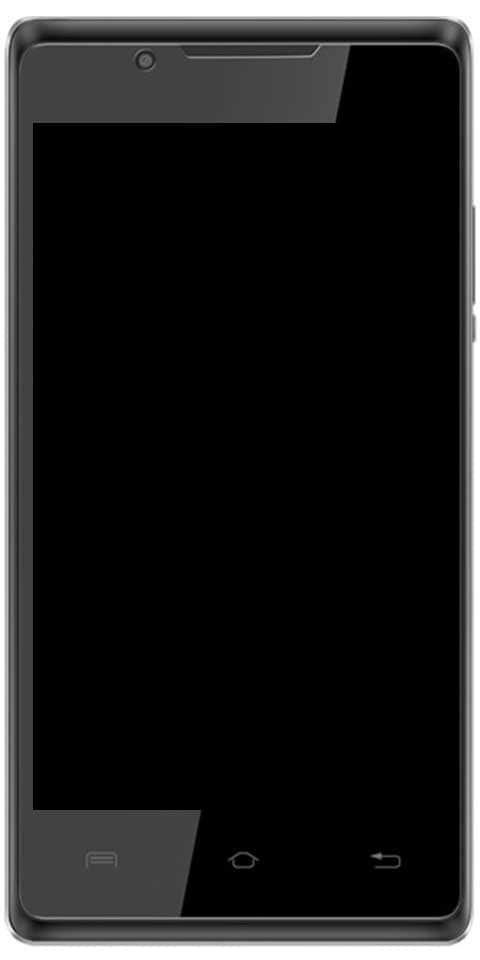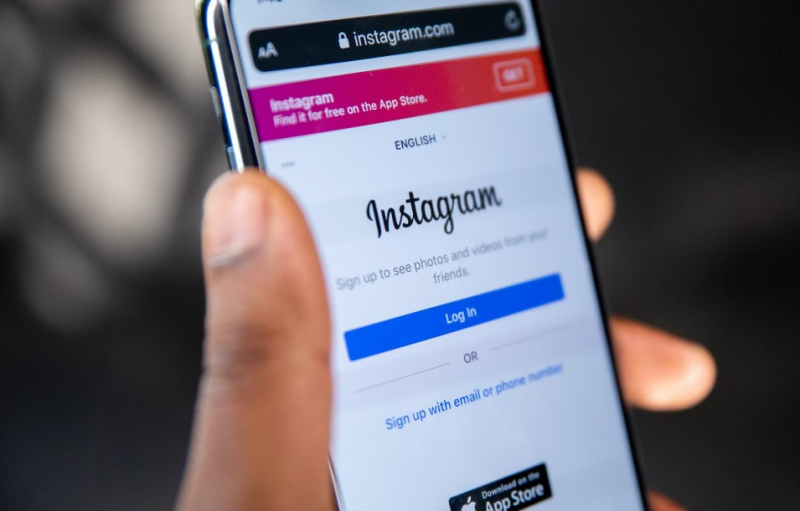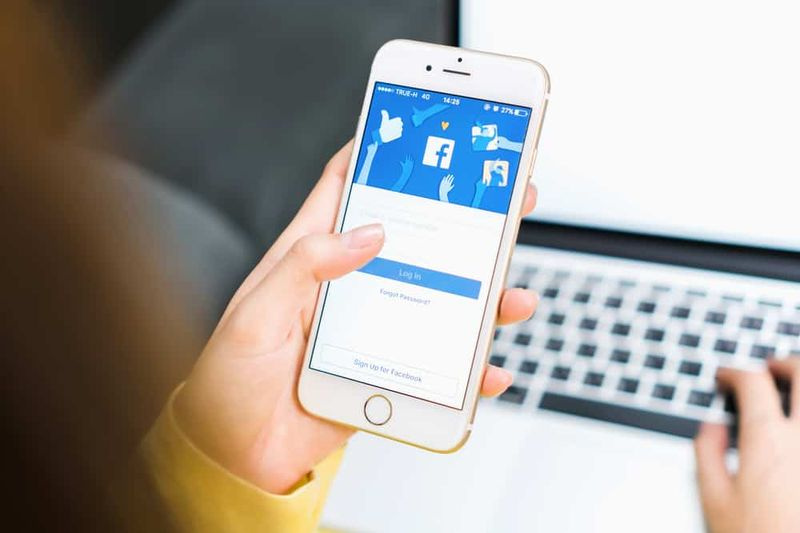Sådan løses Windows kunne ikke oprette forbindelse til gruppepolitisk klienttjeneste

Leder du efter en løsning til at rette fejlen 'Windows kunne ikke oprette forbindelse til Group Policy Client'? Microsoft Windows tilbyder support til forskellige brugerkonti på en pc. Måske ved du, at nogle konti er administrator, og andre ikke. Der er generelt ikke noget problem at bruge administratorkonti, de andre konti har sandsynligvis problemer, når de logger ind på deres konto. Men i dag lærer du i denne artikel om en fejl, der findes i Windows 10 . Denne fejl viser en meddelelse til brugeren, der siger Windows kunne ikke oprette forbindelse til gruppepolitikklienten og beder dig om at kontakte systemadministratoren. Men vær ikke bekymret, du lærer, hvordan du løser det.
Se også: Windows 10-udgave 'Windows har brug for dine nuværende legitimationsoplysninger' - Sådan løses det
stemmetjeneste er blokeret
Sådan løses Windows kunne ikke oprette forbindelse til gruppepolitisk klienttjenestefejl:

Hvis du støder på dette problem på din Windows 10-pc. Du kan ikke få adgang til din brugerkonto. På grund af dette er det meget nødvendigt at løse denne fejl, da du ikke engang kan bruge din computer. Fejlen opstår på grund af mange mulige årsager i Windows 10. Så i denne vejledning har vi tilføjet forskellige mulige løsninger, der kan hjælpe dig med at slippe af med denne fejl fra Windows 10. Så uden meget omgang går du gennem alle de følgende løsninger en efter en for at løse fejlen:
oneplus 6 google kamera apk
Fix 1: Slå automatisk opstart til gruppepolitisk klienttjeneste
GPSVC eller gruppepolitisk klient er en Windows 10-tjeneste, der logger ind på brugerkonti. Og ligeledes mange andre tjenester, der findes i Windows. Så GPSVC har automatisk start slået til som standard. Men hvis denne valgmulighed af en eller anden grund slukkes, kan Group Policy Client Service ikke starte, når Windows 10 starter. Som et resultat en fejl, hvor brugeren ikke kan få adgang til brugerkontiene. I denne situation skal du aktivere automatisk opstart af GPSVC ved at følge disse trin:
- Oprindeligt gå over til Services via Kør i Windows 10 efter at have ramt Windows-nøgle + R på dit tastatur. Og herinde input services.msc og tryk derefter på enter, som åbner tjenester.
- Søg nu fra listen over alle Windows 10-tjenester Gruppepolitisk klientservice .
- Efter dette, Dobbeltklik på den, som åbner alle dens egenskaber.
- Brug derefter en rullemenu ved siden af Starttype. Husk det derefter Automatisk er valgt, og tryk på Okay for at gemme dine indstillinger.
- Til sidst skal du genstarte din pc, der løser Windows, kunne ikke oprette forbindelse til gruppepolitisk klienttjeneste.
Fix 2: Sluk hurtig opstart i Windows 10 gennem kontrolpanelet
Windows 10 tilbyder en vigtig funktion kendt som Hurtig opstart, hvilket gør opstartsprocessen ret hurtigere. Det kan gøre dette ved ikke at starte alle Windows 10-tjenester lige ved opstart. Men når det stopper gruppepolitisk klienttjeneste i at starte. Derefter begynder du at støde på en fejl, når du er logget ind på brugerkonti. Så for at kunne løse Windows kan der ikke oprettes forbindelse til tjenestefejlen Group Policy Client. Du skal prøve at slå Hurtig opstart fra. Hurtig opstart kan slås fra via kontrolpanelet:
- Gå til Windows-søgning, åbn derefter Kontrolpanel på din Windows 10-pc.
- Gå derefter over til Hardware og lyd og åbn derefter Strømstyring .
- Tryk derefter på Vælg, hvad tænd / sluk-knapperne gør fra venstre rude.
- Vælg nu Skift indstillinger, der i øjeblikket ikke er tilgængelige som giver dig mulighed for at ændre indstillingerne under vinduet.
- Endelig skal du sørge for, at Tænd hurtig opstart valgmulighed er umarkeret. Du kan derefter trykke på Gem ændringer for at løse problemet i Windows 10.
Se også: Sådan registreres Keylogger på Android - Vejledning
Fix 3: Kør SFC og DISM via kommandoprompt i Windows 10
Når Windows 10-pc-systemfiler er beskadiget på grund af en eller anden grund, kan du blive udsat for forskellige fejl. Det betyder, at du også kan stå over for Group Policy Client Service-fejlen. Systemfiler på din pc kan blive ødelagt på grund af forkert nedlukning eller Windows-opdateringer. Hvis du vil finde og løse disse korrupte filer med succes, kan du derefter udføre DISM- eller SFC-kommandoerne i Windows 10. Dette kan gøres efter brug af kommandoprompten i Windows 10:
- Start oprindeligt Kommandoprompt som administrator via Windows-søgning
- Du kan derefter indtaste sfc / scannow efterfulgt af en gå ind som udfører en indledende systemfilscanning.
- Når du har udført denne kommando, skal du udføre følgende kommandoer en efter en svarende til den forrige kommando:
Dism /Online /Cleanup-Image /CheckHealth
Dism /Online /Cleanup-Image /ScanHealth
Dism /Online /Cleanup-Image /RestoreHealth
- Når du har indtastet alle disse kommandoer i kommandoprompten, skal du genstarte din pc, som løser alle de beskadigede systemfiler i Windows 10
Fix 4: Windows Registry Editor Fix for Group Policy Client Service
I lighed med alle andre tjenester i Windows 10 har GPSVC nøgleværdier eller registre. Og efter at have ændret disse værdier, kan du med succes løse Windows kunne ikke oprette forbindelse til fejlen Group Client Client Service. Så hvis du også står over for denne fejl på din Windows 10-pc, kan du derefter gå gennem følgende instruktioner:
- Først skal du gå over til Windows Registreringseditor efter tilføjelse regedit i Windows Kør.
- Du kan derefter flytte til HKEY_LOCAL_MACHINE SYSTEM CurrentControlSet Services gpsvc og sørg for, at ImagePath er herinde.
- Derefter gå over til HKEY_LOCAL_MACHINE SOFTWARE Microsoft Windows NT CurrentVersion Svchost . Derefter højreklik på SvcHost, og vælg derefter Ny> Multi-strengværdi .
- Indtast derefter GPSvcGroup i afsnittet Værdnavn og GPSvc i sektionen Værdidata og tryk på Okay .
- Nu, højreklik på SvcHost og vælg Ny> Nøgle . Angiv derefter navnet GPSvcGroup som opretter en ny mappe (nøgle) under SvcHost.
- Når dette er gjort, højreklik på GPSvcGroup, og vælg derefter Ny> DWORD (32-bit) værdi .
- Til sidst skal du angive denne værdi som AuthenticationCapabilities. Dobbeltklik derefter på den nyoprettede værdi for at ændre dens værdi til 12320 . Du kan derefter afslutte Registreringseditor og genstarte din computer for at løse Windows kunne ikke oprette forbindelse til Group Policy Client Service-fejlen i din Windows 10.
Konklusion:
Jeg håber, at du med succes løser fejlen 'Windows kunne ikke oprette forbindelse til Group Policy Client Service' på Windows 10-pc. Hvis du kunne lide denne vejledning, så del den med dine venner. Hvis du er i tvivl om nogen af metoderne, er du velkommen til at stille spørgsmål eller spørgsmål i kommentarfeltet nedenfor.
htps: //thevideo.me/pair
Læs også: